Chưa có sản phẩm trong giỏ hàng.
Kết nối điều khiển giọng nói với tivi Hisense trong 1 phút
Tivi Hisense ngày nay không chỉ nổi bật với chất lượng hình ảnh ấn tượng, âm thanh sống động mà còn được trang bị nhiều công nghệ thông minh giúp người dùng điều khiển dễ dàng hơn. Một trong những tiện ích được ưa chuộng nhất chính là điều khiển giọng nói – cho phép bạn tìm kiếm, mở ứng dụng, xem phim hoặc điều chỉnh âm lượng chỉ bằng… lời nói. Tuy nhiên, để sử dụng được tính năng này, bạn cần kết nối điều khiển giọng nói với tivi Hisense đúng cách. Dưới đây là hướng dẫn chi tiết giúp bạn làm điều đó chỉ trong vài phút.
1. Chuẩn bị trước khi kết nối:
Trước khi tiến hành ghép nối (pair) điều khiển giọng nói với tivi Hisense, bạn cần đảm bảo:
✅ Tivi Hisense của bạn là dòng Android TV hoặc Google TV (vì chỉ các dòng này mới hỗ trợ điều khiển giọng nói qua Bluetooth).
✅ Remote Hisense có micro (biểu tượng micro hoặc nút Google Assistant).
✅ Pin remote còn đủ năng lượng (nên thay pin mới để tránh gián đoạn).
✅ Tivi đã bật và hiển thị màn hình chính (Home).
✅ Remote đặt gần tivi – khoảng cách tối đa nên dưới 1 mét khi kết nối.
👉👉👉 Dịch vụ Thay màn hình tivi CỰC RẺ – HÀNG CHÍNH HÃNG 100%
2. Cách kết nối điều khiển giọng nói với tivi Hisense
Bước 1: Mở phần cài đặt Bluetooth trên tivi
Nhấn phím Home trên remote (nếu remote chưa kết nối, có thể dùng nút nguồn trên tivi để bật máy).
Trên màn hình tivi, chọn biểu tượng ⚙️ Cài đặt (Settings).
Trong menu cài đặt, chọn Điều khiển & Phụ kiện (Remotes & Accessories) hoặc Bluetooth tùy theo giao diện của tivi.
Chọn Thêm phụ kiện (Add accessory).
Màn hình sẽ hiển thị dòng chữ “Đang tìm kiếm phụ kiện…” – đây là lúc tivi đang chờ kết nối với điều khiển.
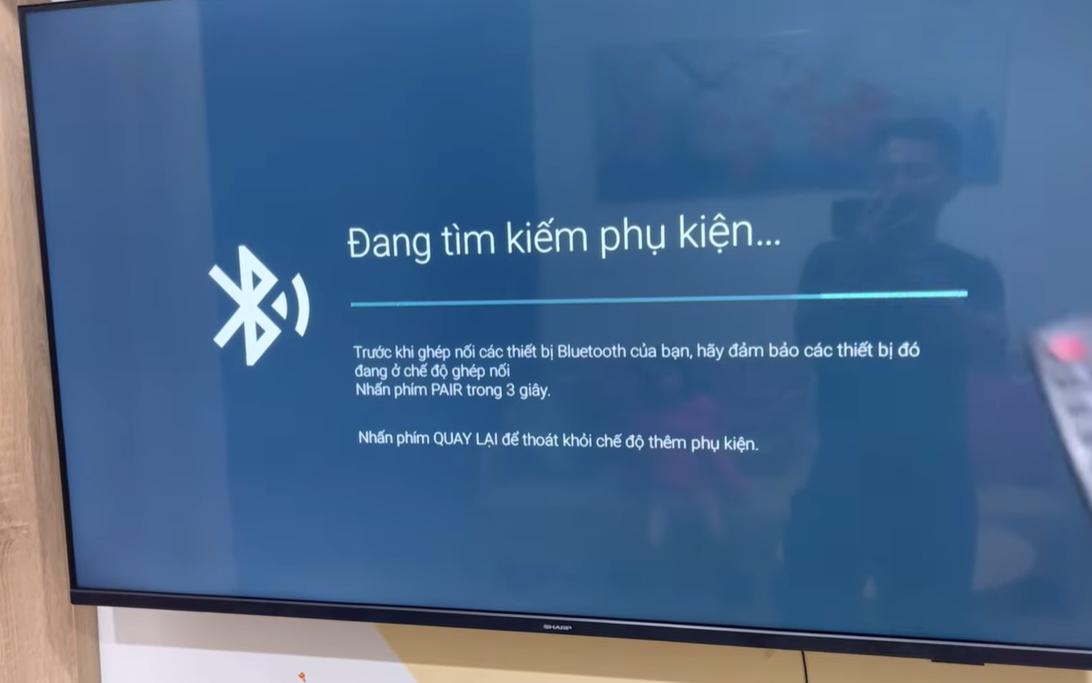
💡 Lưu ý: Không tắt tivi trong quá trình tìm kiếm, và đảm bảo không có thiết bị Bluetooth khác gây nhiễu.
Bước 2: Đưa điều khiển giọng nói vào chế độ ghép nối
Trên điều khiển Hisense, tìm nút có chữ “PAIR” hoặc biểu tượng Bluetooth (thường nằm gần nút “Input” hoặc ở phần giữa remote).
Nhấn và giữ nút PAIR trong khoảng 3–5 giây cho đến khi đèn tín hiệu trên remote nhấp nháy – điều đó cho thấy remote đã sẵn sàng kết nối.
Trên tivi, sau vài giây, bạn sẽ thấy tên của remote hiển thị trong danh sách thiết bị Bluetooth.
Dùng phím điều hướng trên tivi chọn tên remote và nhấn OK / ENTER để kết nối.

🔄 Nếu không thấy tên remote hiện lên: Hãy thả tay ra, chờ 5–10 giây rồi nhấn giữ nút PAIR lại lần nữa.
Bước 3: Hoàn tất kết nối và kiểm tra
Khi kết nối thành công, tivi Hisense sẽ thông báo “Remote đã được ghép đôi thành công”.
Bạn có thể nhấn nút Home để kiểm tra xem điều khiển đã hoạt động chưa.
Để kiểm tra tính năng giọng nói, nhấn nút Micro (Google Assistant) và nói:
“Mở YouTube”, hoặc “Tìm phim hành động”, hoặc “Mở ứng dụng FPT Play”.
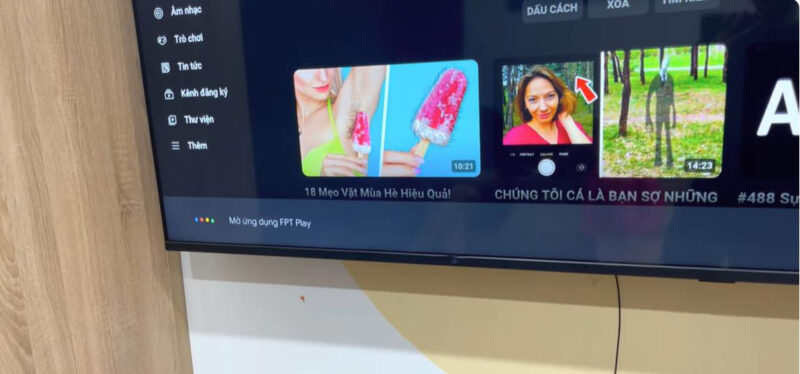
Nếu tivi phản hồi và thực hiện lệnh bạn nói, nghĩa là kết nối đã thành công.
🔨🔨🔨 Dịch vụ tốt nhất hiện nay: Sửa tivi tại nhà Hà Nội – Giá Rẻ – Thợ tay nghề cao
3. Cách sử dụng tính năng giọng nói sau khi kết nối
Sau khi kết nối xong, bạn có thể sử dụng giọng nói để:
🎬 Mở nhanh ứng dụng: “Mở Netflix”, “Mở YouTube”, “Mở FPT Play”…
🔍 Tìm kiếm nội dung: “Tìm phim Hàn Quốc”, “Tìm nhạc Sơn Tùng M-TP”…
📺 Điều khiển tivi: “Tăng âm lượng”, “Giảm âm lượng”, “Chuyển sang HDMI 1”…
🗓️ Hỏi thông tin: “Thời tiết hôm nay”, “Tin tức mới nhất”, “Mấy giờ rồi?”…
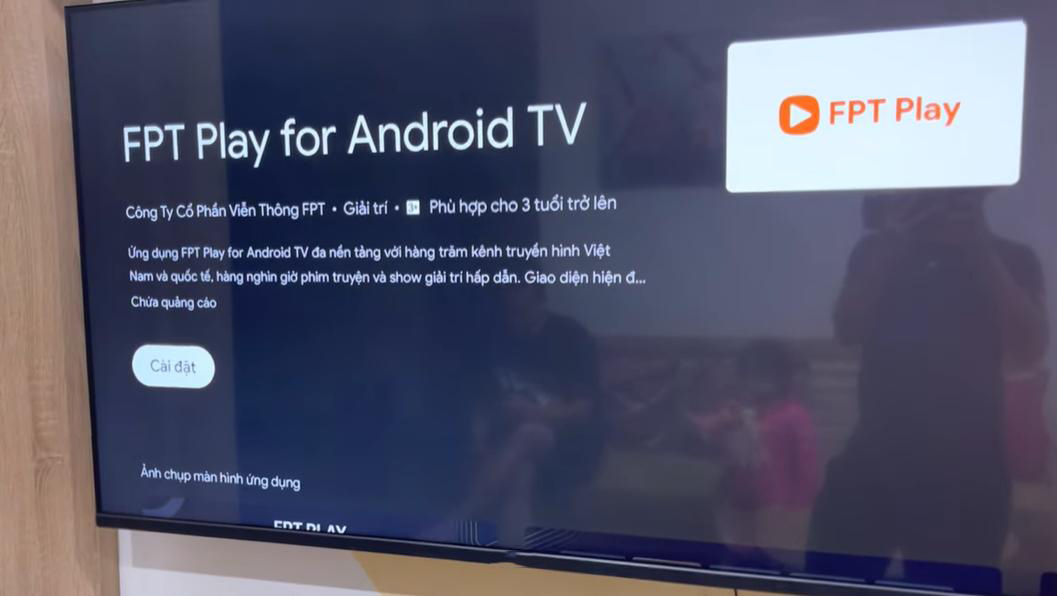
💡 Gợi ý: Đảm bảo tivi kết nối Internet ổn định để giọng nói hoạt động chính xác và nhanh hơn.
4. Một số lỗi thường gặp khi kết nối điều khiển giọng nói với tivi Hisense
Tivi không phát hiện remote
Nguyên nhân: Remote chưa vào chế độ PAIR hoặc pin yếu.
Cách khắc phục: Thay pin mới, nhấn giữ nút PAIR lâu hơn (3–5 giây), đặt gần tivi hơn.
Tivi báo lỗi “Không thể ghép đôi thiết bị”
Nguyên nhân: Tivi đang kết nối quá nhiều thiết bị Bluetooth.
Cách khắc phục: Vào phần Bluetooth → Xóa bớt thiết bị cũ, rồi thử lại.
Remote kết nối nhưng không dùng được giọng nói
Nguyên nhân: Tivi chưa bật tính năng Google Assistant hoặc chưa có Internet.
Cách khắc phục: Kiểm tra kết nối Wi-Fi → Đăng nhập tài khoản Google → Thử nói lại lệnh.
Kết nối chập chờn, mất tín hiệu
Nguyên nhân: Sóng Bluetooth bị nhiễu (do thiết bị khác).
Cách khắc phục: Giữ khoảng cách giữa remote và tivi, tắt các thiết bị Bluetooth gần đó (loa, tai nghe, điện thoại…).
➡️➡️➡️ Tham khảo: Kết nối tai nghe Bluetooth với tivi Hisense đơn giản tại nhà
5. Mẹo giúp điều khiển giọng nói hoạt động hiệu quả hơn
👉 Giữ remote hướng về phía tivi khi nói.
👉 Nói rõ ràng, không quá nhanh, tránh tạp âm xung quanh.
👉 Đặt tivi ở nơi có Wi-Fi mạnh để phản hồi nhanh hơn.
👉 Thường xuyên cập nhật phần mềm tivi Hisense để sửa lỗi và tối ưu tính năng.
👉 Nếu remote không phản hồi, thử gỡ pin ra, lắp lại rồi kết nối lại Bluetooth.
6. Khi nào cần thay mới hoặc bảo hành điều khiển giọng nói
Nếu bạn đã thử các bước trên mà vẫn không kết nối được, có thể remote đã hư hoặc chip Bluetooth trong tivi bị lỗi. Khi đó, bạn nên:
Liên hệ trung tâm bảo hành chính hãng Hisense hoặc
Đến các cửa hàng điện tử uy tín để kiểm tra, thay thế remote chính hãng tương thích với model tivi.
Kết nối điều khiển giọng nói với tivi Hisense thật ra rất đơn giản — chỉ cần vài thao tác là bạn đã có thể điều khiển tivi hoàn toàn bằng lời nói, không cần bấm nút nhiều như trước. Tính năng này không chỉ giúp tiết kiệm thời gian mà còn mang lại trải nghiệm sử dụng hiện đại, tiện lợi hơn bao giờ hết.
Nếu bạn vừa mua tivi Hisense mới, hãy thử ngay tính năng giọng nói nhé — rất đáng trải nghiệm đấy!
